無料で画像編集ができる「GIMP」とはどんなアプリか、またインストール方法を説明します。
インストール方法はMac初心者向けに、画像を使って詳しく説明しています。
- 画像編集アプリ「GIMP」はどんなアプリか知りたい人
- Macで「GIMP」のインストール方法を知りたい人
Macのベテランユーザーというよりは、初心者向けの内容となっています
GIMPの特徴
GIMPは以下の表のように、定番アプリに対する互換アプリになります。
| 定番アプリ | 互換アプリ |
|---|---|
|
|
|
|
ビジネス文書を作るときは、マイクロソフト・オフィスのエクセルやワードが定番となっているように、WEB業界ではPhotoshopが定番となっています。
ただ、月額980円からのサブスクリプションになるため、年間1万2千円ほどかかってしまします。
一方、上記のような互換アプリの特徴としては、無料だったり、数千円とコストが大きく下げられることです。
また、互換アプリといっても、定番アプリのファイル形式で保存や読み込みすることができます。
さらに、定番アプリの機能も大まかにはカバーされています。
よって、Photoshopで画像編集をやってみたい人は、まずはGIMPを使ってみて、操作方法に慣れてきて機能的に不満が出てきたら、Photoshopにステップアップを検討するといいと思います。
GIMPで覚えた操作方法や機能、さらには画像編集に対する考え方は、Photoshopでも共通しているので、Photoshopにステップアップ後でも無駄にはなりません。
GIMPのインストール方法
- ①
以下のリンクをクリックして、GIMP公式サイトのダウンロードページを開きます。
![]() GIMP - DownloadsThe official download page for all things GIMP! Please only use the official binaries provided here ...
GIMP - DownloadsThe official download page for all things GIMP! Please only use the official binaries provided here ... - ②
- ③
- ④
- ⑤
- ⑥
GIMPのマニュアル本を紹介
ネット検索でGIMPの使い方を調べられますが、初心者は一冊にまとまった本の方が勉強しやすいと思いますので、いくつか紹介します。
Mac初心者向けです
右(または下)2冊は、Macの使い方は一通りわかる人向けです
実際に書店や図書館で手にとって、自分に合うかどうかを調べてから買うことをオススメします。

このページの記事は、ここまでです。



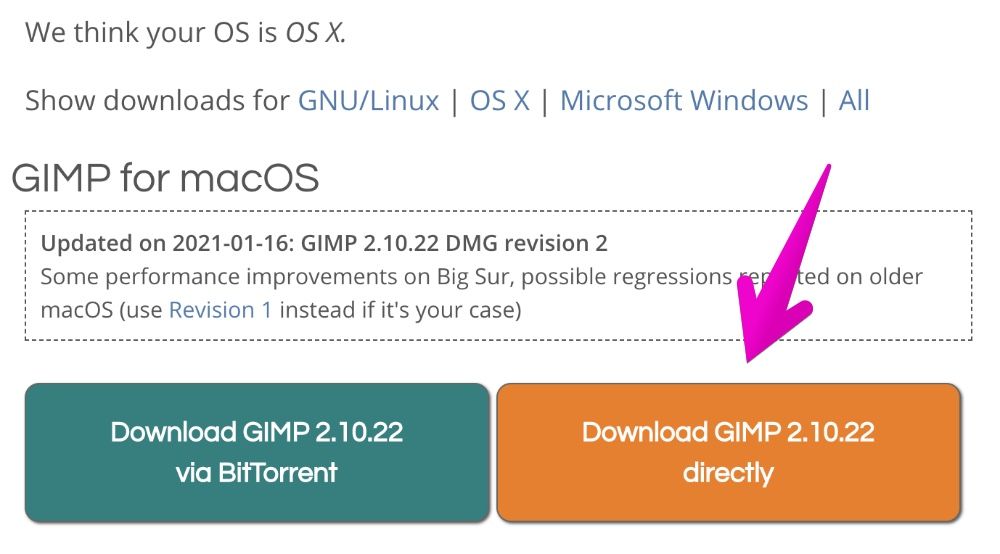
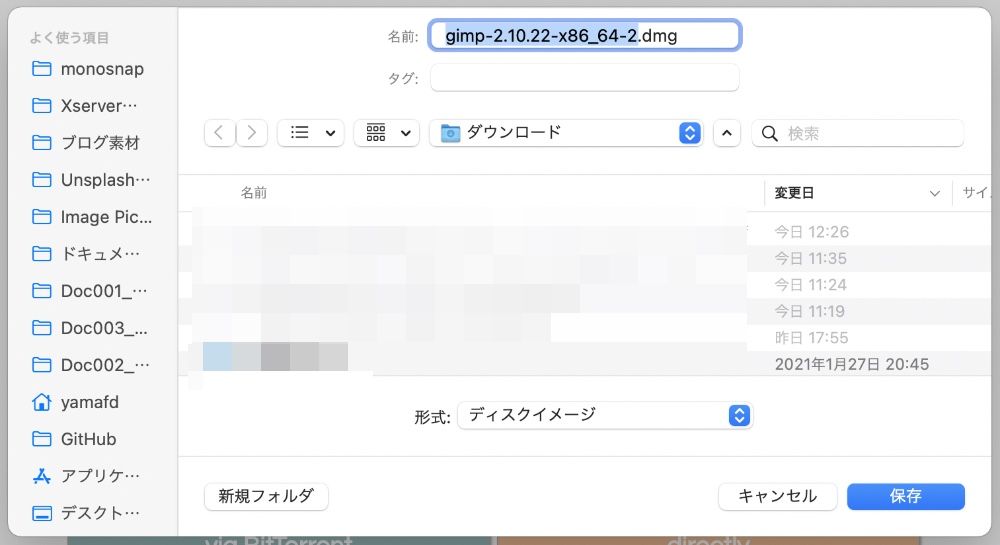
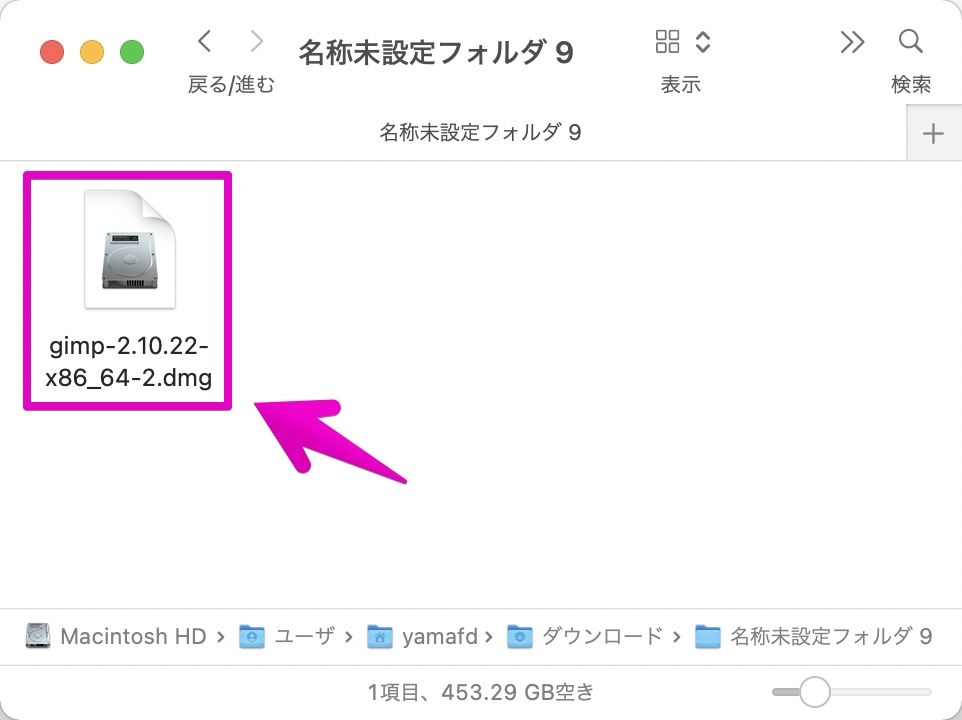
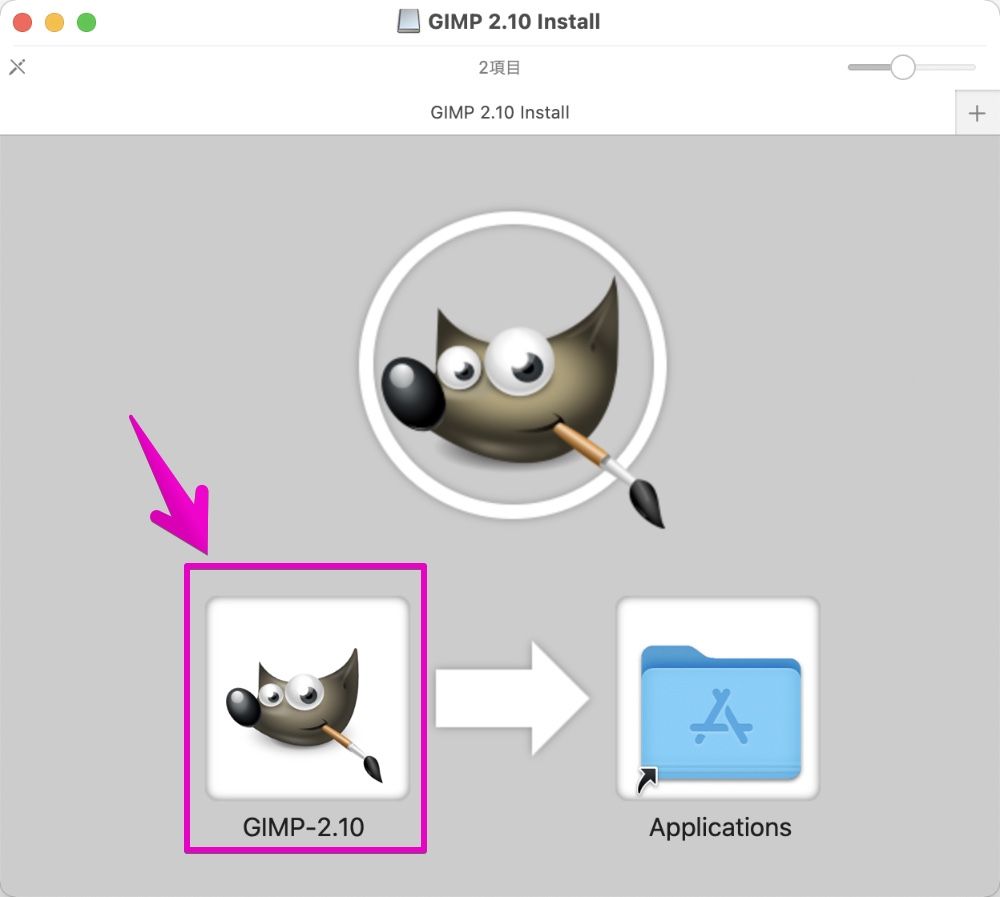
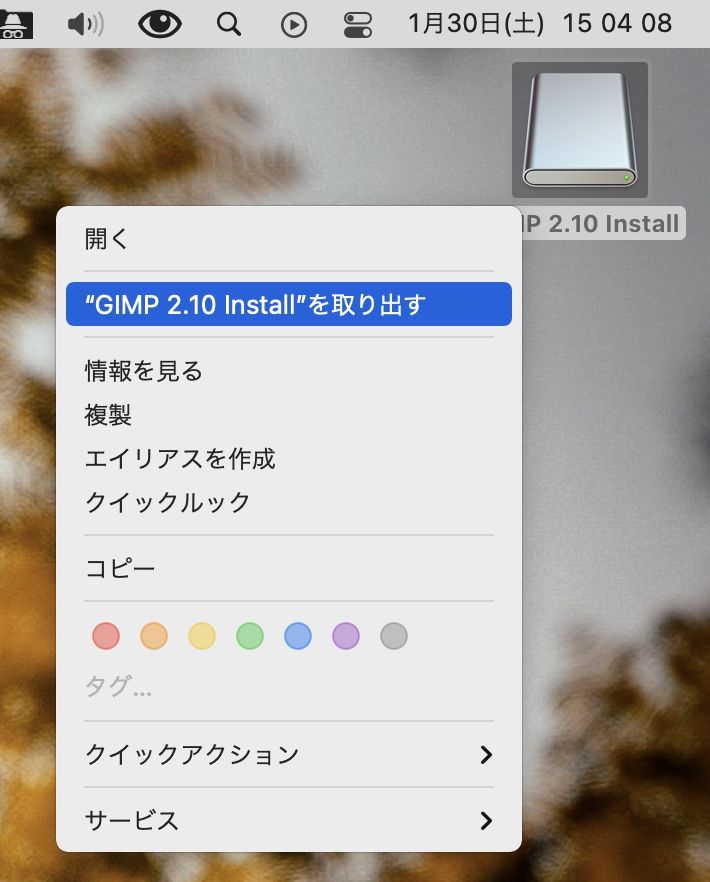
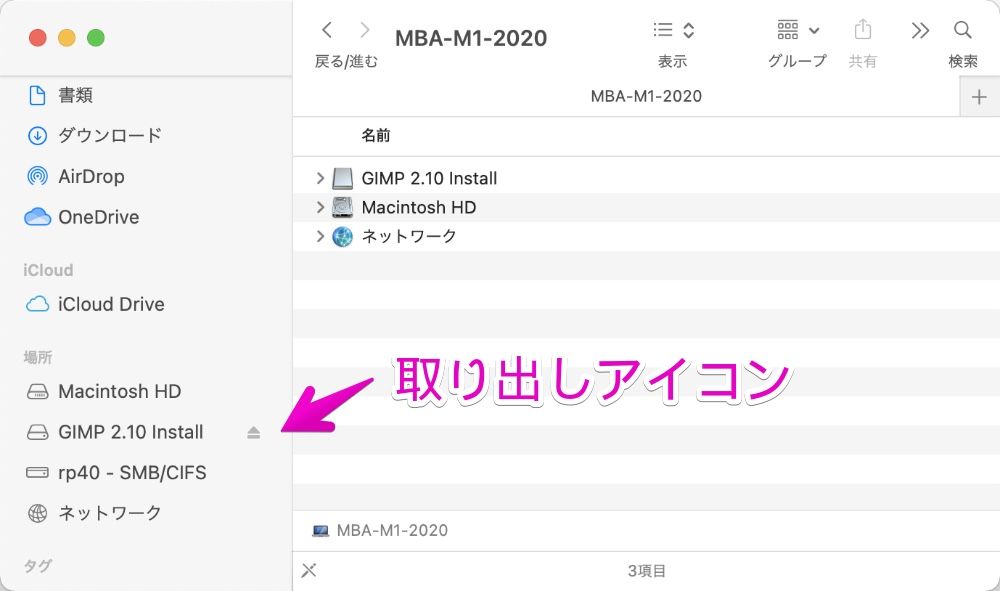



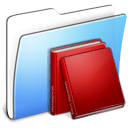
コメント